Win10系统重装盘是一种方便快捷的工具,可以帮助用户在遇到系统故障或想要重装系统时快速恢复或重新安装操作系统。本文将为大家介绍如何使用Win10系统...
2024-01-21 314 系统重装盘
在电脑使用过程中,我们难免会遇到系统崩溃、病毒感染等问题,此时进行系统重装就成为必要的选择。而制作一款系统重装U盘可以帮助我们更快速、方便地完成重装操作。本文将教你如何制作一款简便易用的系统重装U盘,让电脑重装变得轻松愉快。
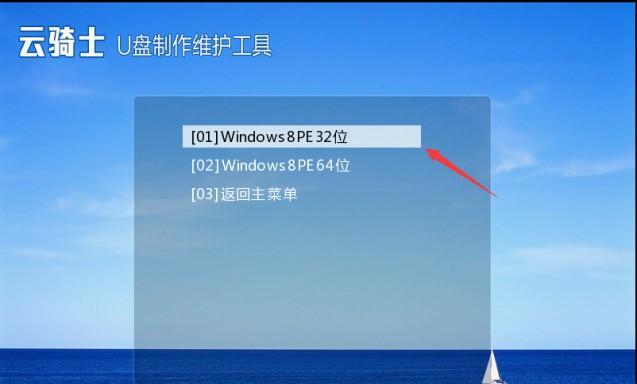
一、准备工作:确保U盘空间充足
在开始制作系统重装U盘之前,首先要确保所选用的U盘空间充足,建议使用至少16GB的U盘,以容纳各种系统安装文件和工具。
二、下载系统镜像文件:选择适合的系统版本
根据自己的需求和电脑配置,从官方网站或可信赖的渠道下载所需的系统镜像文件,并确保其版本与你要重装的电脑系统版本一致。
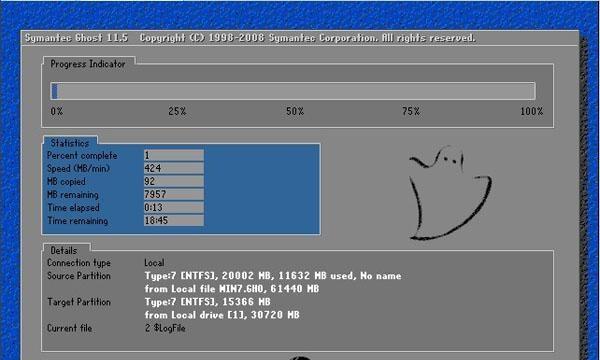
三、下载和安装制作工具:选择可靠的软件
在制作系统重装U盘之前,我们需要下载和安装一款制作工具,常用的软件有Rufus、WinToUSB等,可根据个人喜好和系统兼容性进行选择。
四、插入U盘:确保U盘与电脑的连接
将准备好的U盘插入电脑的USB接口,确保U盘与电脑的连接正常。
五、打开制作工具:选择正确的选项
打开刚刚安装好的制作工具,选择相应的系统镜像文件和U盘,确保选择正确的选项,以免误操作导致数据丢失。
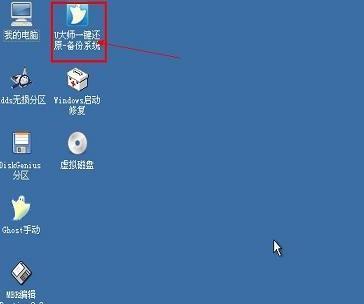
六、开始制作:耐心等待系统重装U盘制作完成
点击“开始”或类似按钮,开始制作系统重装U盘,此时需要耐心等待一段时间,直至制作完成。
七、设置电脑启动项:确保从U盘启动
将系统重装U盘插入要重装系统的电脑中,进入BIOS设置界面,将U盘设置为第一启动项,确保从U盘启动。
八、重启电脑:进入系统安装界面
保存BIOS设置后,重启电脑,此时电脑将会从U盘启动,并进入系统安装界面。
九、选择语言和安装方式:按需进行设置
在系统安装界面中,选择适合自己的语言和安装方式,可以根据提示进行设置,一般选择默认设置即可。
十、选择安装分区:确定系统安装位置
根据个人需求,选择合适的磁盘分区进行系统安装,可以选择格式化磁盘或者保留原有数据,视情况而定。
十一、等待安装完成:耐心等待系统重装完成
点击安装按钮后,系统将开始自动安装,此时需要耐心等待一段时间,直至系统重装完成。
十二、配置系统设置:根据个人需求进行设置
系统重装完成后,根据个人喜好和需求,进行一些基本的系统设置,如网络连接、用户名密码等。
十三、安装驱动和软件:恢复电脑正常使用
根据电脑硬件需求,安装相应的驱动程序和常用软件,确保电脑正常运行。
十四、备份重要数据:防止数据丢失
在系统重装完成后,及时备份重要数据,以防意外情况导致数据丢失。
十五、通过制作系统重装U盘,我们可以方便快捷地解决电脑系统问题,并提高电脑维护的效率。希望本文的教程能够帮助到大家。
标签: 系统重装盘
相关文章
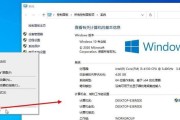
Win10系统重装盘是一种方便快捷的工具,可以帮助用户在遇到系统故障或想要重装系统时快速恢复或重新安装操作系统。本文将为大家介绍如何使用Win10系统...
2024-01-21 314 系统重装盘
最新评论